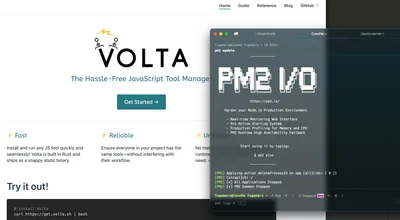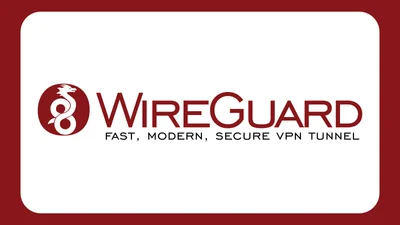この度、キーボードの打鍵回数とマウスのクリック回数をLAN上の他のユーザーと競える「LazyBox」というElectron製アプリを開発したので、このページにて使い方などを解説していきます。
ダウンロード方法
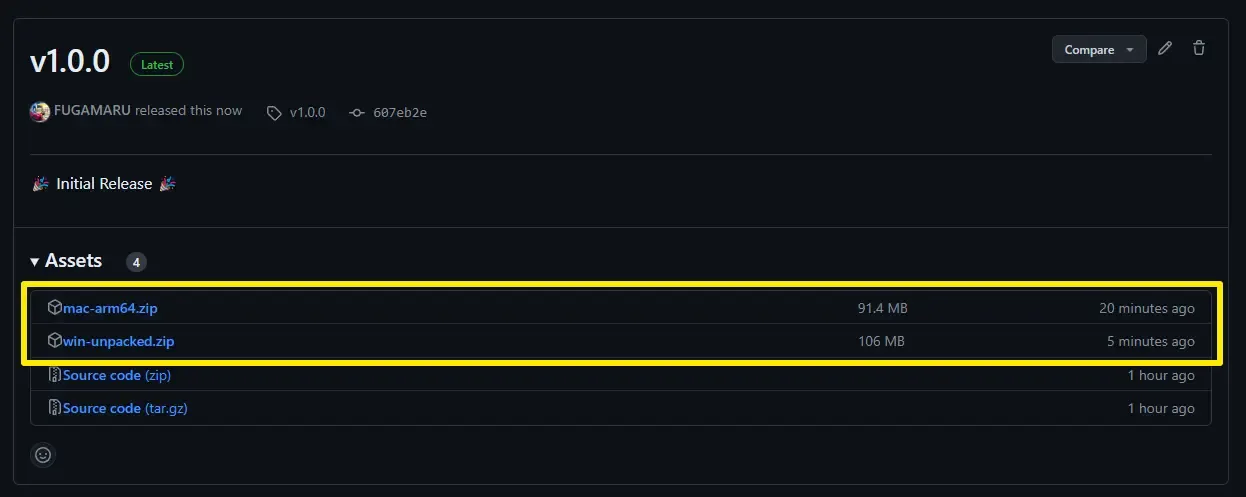
GitHubのReleasesページを開き、Windowsをお使いの方はwin-unpacked.zip、macOSをお使いの方はmac-arm64.zipをダウンロードし、解凍します。(ポータブル版じゃなくてインストーラーが欲しい人は自分でビルドしてください)
macOSをお使いの方向け
macOSでLazyBoxを使う場合、使い始めるまでにちょっとした手順を踏む必要があります。 (初回だけこの手順を踏む必要があります。2回目以降起動する際は必要ありません。)
Tipsちょっとした手順を踏む必要がある理由
macOS向けアプリはコード署名をしないとLazyBox.appは壊れているため開けません。と表示されてしまい起動すらできないからです。じゃあコード署名すればいいじゃんっていう話なのですが、年額1万円ほどするApple税を納めないと証明書が発行できないんですよね…。さすがに個人開発で年1万円以上も払いたくないのでコード署名はしてません!(できないという表現のほうが正しい) そこで、xattrというコマンドを実行することによって、コード署名無しでもアプリの実行を実現させます。 参考
macOS向けアプリはコード署名をしないとLazyBox.appは壊れているため開けません。と表示されてしまい起動すらできないからです。じゃあコード署名すればいいじゃんっていう話なのですが、年額1万円ほどするApple税を納めないと証明書が発行できないんですよね…。さすがに個人開発で年1万円以上も払いたくないのでコード署名はしてません!(できないという表現のほうが正しい)\nそこで、xattrというコマンドを実行することによって、コード署名無しでもアプリの実行を実現させます。 [参考](https://yotiosoft.com/support/help/macos-blocked.html)
1. LazyBox.appファイルを「アプリケーション」フォルダーに移動する (任意)
今後の手順をわかりやすくするために移動しています。必須ではないです。
2. xattrコマンドを実行する
xattr -rc /Applications/LazyBox.appというコマンドをターミナルから実行します。
3. アクセシビリティアクセスを許可する

LazyBoxを初めて起動するとこのようなダイアログが出現するので、画面の指示に従いシステム設定を開き、LazyBoxのトグルスイッチをONに切り替えます。
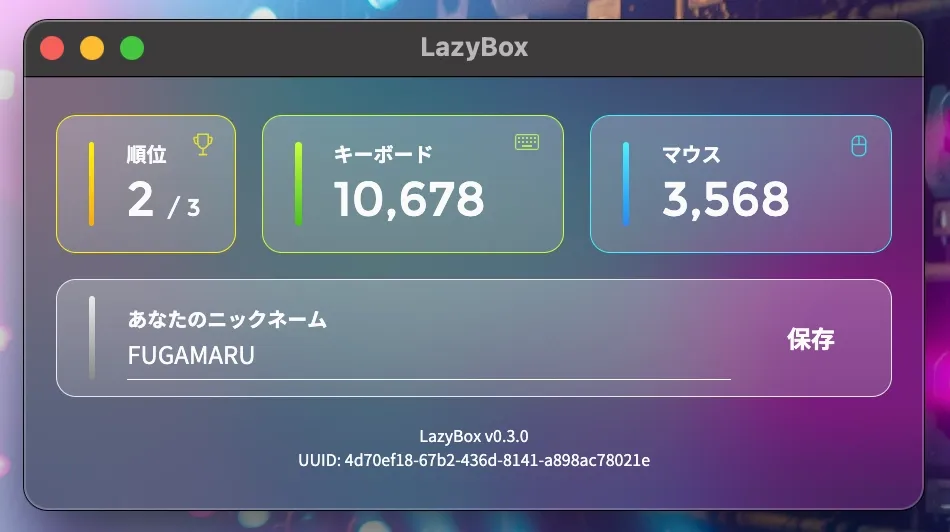
メインウィンドウに表示されているカウントが増加すればOKです!
Windowsをお使いの方向け
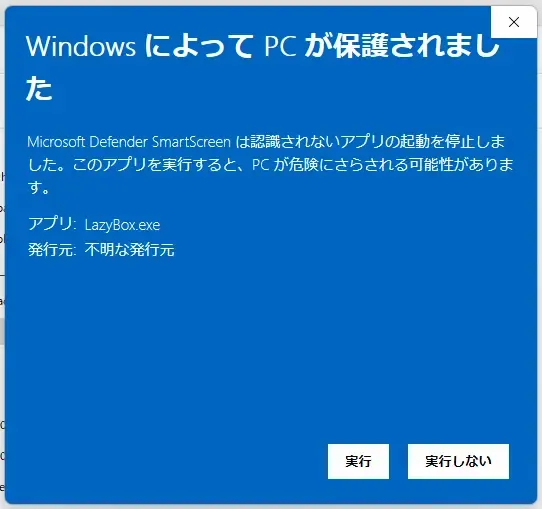
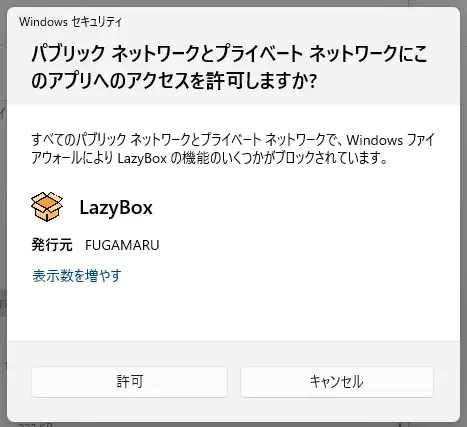
例のよく見るやつが出てくるのでそれぞれ実行と許可ボタンを押下してください。
使い方
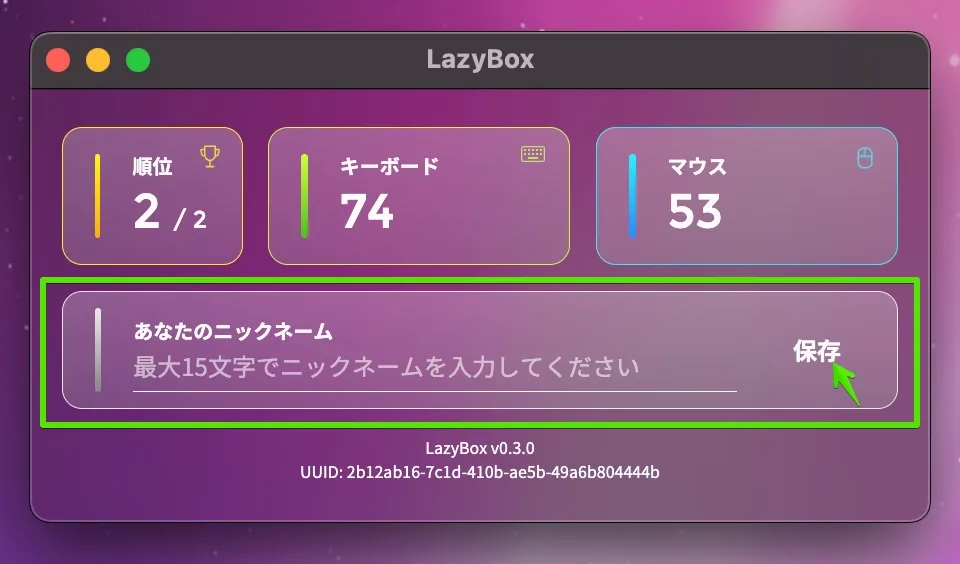
まずはニックネームを登録しましょう!入力したら保存ボタンを押下するのも忘れずに!
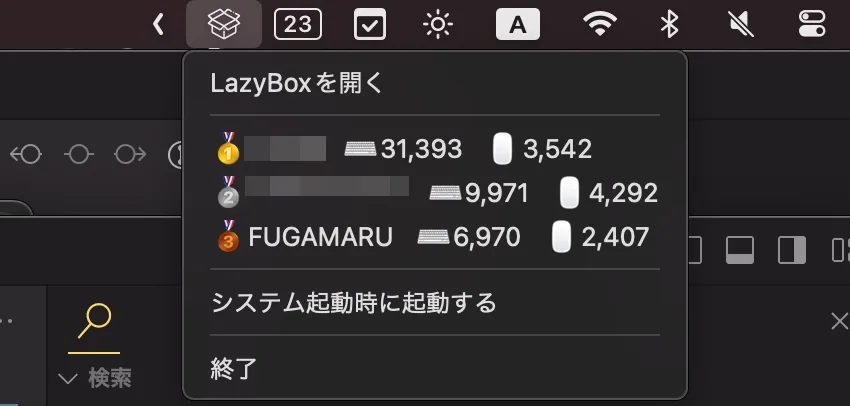
約5分経過後に、タスクトレイやメニューバーにあるLazyBoxのアイコンをクリックすると、ランキングが表示されているはずです。(※LAN上に他のLazyBoxユーザーがいれば)
使い方としては以上です!笑
〆
スコアに関して「スコアはデイリー」というのを想定して開発したので、翌朝を迎えると自動的にリセットされます。(バグじゃなくて仕様です)
また、開発者的にはメニューにあるシステム起動時に起動するをオンにしていただけるとめっちゃ嬉しいです!😊
この記事は 2025/07/08 00:12:57 にビルドされました